Ekspertų sprendimai, kaip greitai gauti trūkstamus DLL!
- The MSVCP140D.dll failas yra derinimo versija, naudojama programinės įrangos kūrimo etape, ypač „Visual Studio“.
- Kai trūksta DLL, dažniausiai kalti sugadinti sistemos failai arba problema dėl perskirstomų paketų.
- Kad viskas vyktų, naudokite tam skirtą DLL taisymo įrankį, kad gautumėte greitų rezultatų, arba naudokite kitus šiek tiek laiko reikalaujančius sprendimus.
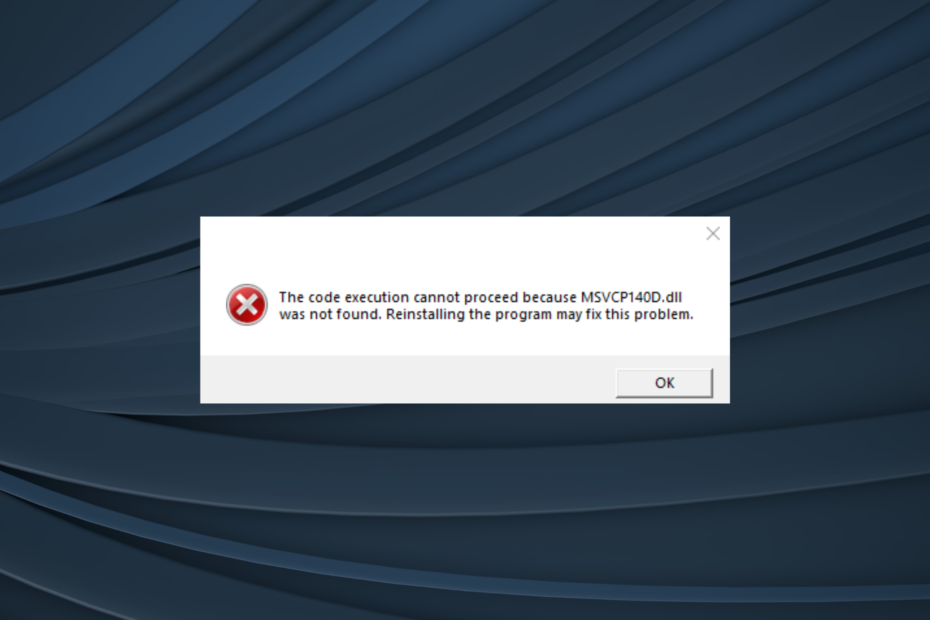
XĮDIEGTI PASPUSTELĖT ATSISIUNČIŲ FAILĄ
Šis įrankis pakeis sugadintus ar sugadintus DLL jų funkciniais atitikmenimis naudodamas tam skirtą saugyklą, kurioje yra oficialios DLL failų versijos.
- Atsisiųskite ir įdiekite „Fortect“. savo kompiuteryje.
- Paleiskite įrankį ir Pradėkite nuskaitymą Norėdami rasti DLL failus, kurie gali sukelti kompiuterio problemų.
- Dešiniuoju pelės mygtuku spustelėkite Pradėti remontą pakeisti sugedusius DLL darbinėmis versijomis.
- Fortect atsisiuntė 0 skaitytojų šį mėnesį.
Nors tai yra šiek tiek lengviau, kai
Trūksta MSVCP140.dll, jo derinimo versija, MSVCP140D.dll, jei nerandama, atsiranda didelis nestabilumas ir neleidžiama paleisti programėlių. Paprastai apie problemą pranešama naudojant programas, sukurtas naudojant „Visual Studio“.The MSVCP140D.dll dėl Visual Studio naudojamas programinės įrangos testavimui, o problemų kyla, kai vartotojai neturi derinimo Visual C++ vykdymo laikas dvejetainiai. Prisiminkite, kai a DLL trūksta, nepavyksta rasti svarbios informacijos, todėl tai turi įtakos efektyviam programų veikimui.
Kodėl MSVCP140D.dll nerastas?
Štai kelios priežastys, dėl kurių failas nerastas:
- Problemos, susijusios su perskirstomu: Dažna priežastis DLL nerastas yra problema, susijusi su perskirstomomis medžiagomis arba jų derinimo versijos nebuvimu. Dažniausiai DLL yra kartu su programine įranga, todėl tai turėtų būti jūsų pagrindinis metodas.
- Sugadinti sistemos failai: Kai sistemos failai sugadinti, Windows ir net kitoms programoms gali kilti problemų ieškant reikiamo DLL.
- DLL yra neįskaitomas: Kai kuriais atvejais DLL tampa neįskaitomas dėl nepagrįstų pakeitimų, dėl kurių failo būsena sugadinta. Čia vienintelis tinkamas sprendimas yra DLL pakeitimas.
Kaip ištaisyti MSVCP140D dll klaidą?
Prieš tęsdami, galite išbandyti keletą greitų gudrybių:
- Iš naujo paleiskite kompiuterį ir vėl paleiskite programinę įrangą.
- Patikrinkite, ar nėra laukiančių „Windows“ naujinimų, ir įdiekite juos.
- Susisiekite su kūrėju ir paprašykite dingusio MSVCP140D.dll.
Jei nė vienas neveikia, pereikite prie toliau išvardytų sprendimų.
Trūkstamą Microsoft DLL paprastai lengva atkurti, bet su MSVCP140D.dll, viskas nėra taip paprasta. DLL negalima lengvai rasti. Čia atsiranda specialus DLL taisymo įrankis.
Kalbant apie juos, rekomenduojame Fortect – geriausią įrankį rinkoje, kuris garantuoja 100% rezultatus, jei trūksta vieno iš „Microsoft“ DLL. Atsisiuntimo procesas MSVCP140D.dll yra greitas.
2. Nukopijuokite MSVCP140D.dll iš kito kompiuterio
Jei norite investuoti laiko ir pasirinkti sudėtingą kelią, visada yra galimybė nukopijuoti failą iš kito kompiuterio. The MSVCP140D.dll vieta yra (versija gali skirtis):C:\Program Files\Microsoft Visual Studio\2022\Community\VC\Redist\MSVC\14.31.31103\debug_nonredist\arm64\Microsoft. VC143.DebugCRT
Taigi, jei turite du kompiuterius, kuriuose veikia „Visual Studio“, eikite į nurodytą kelią kitame įrenginyje, nukopijuokite DLL į USB diskas, tada perkelkite jį į tikslią paveikto kompiuterio vietą.
3. Pataisykite „Visual C++“ perskirstomus elementus
- Paspauskite Windows + R atidaryti Bėk, tipas appwiz.cpl teksto lauke ir paspauskite Įeikite.
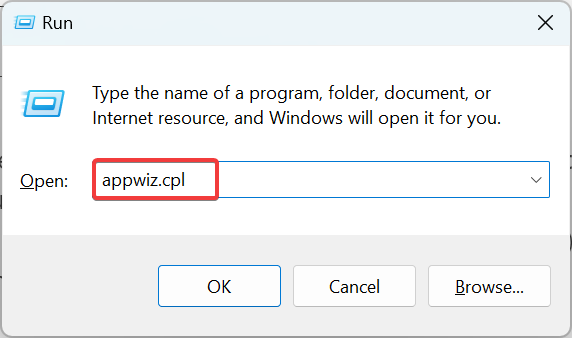
- Dabar suraskite viską „Microsoft Visual C++“ platinamas čia, pasirinkite vieną ir spustelėkite Keisti.
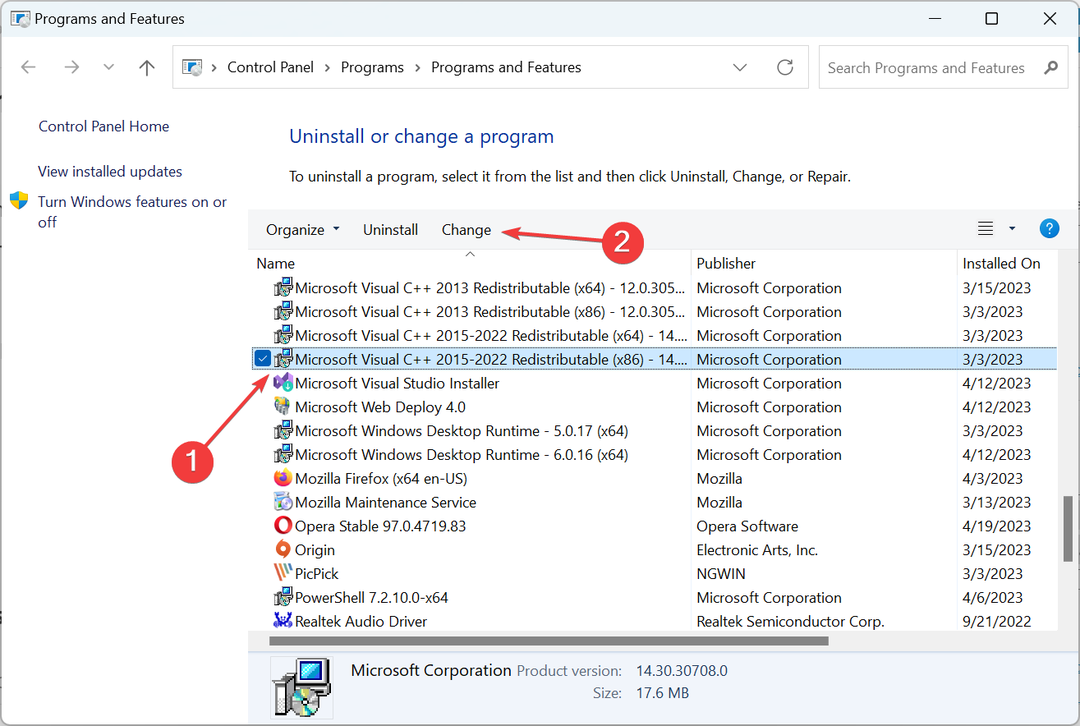
- Spustelėkite Remontas.
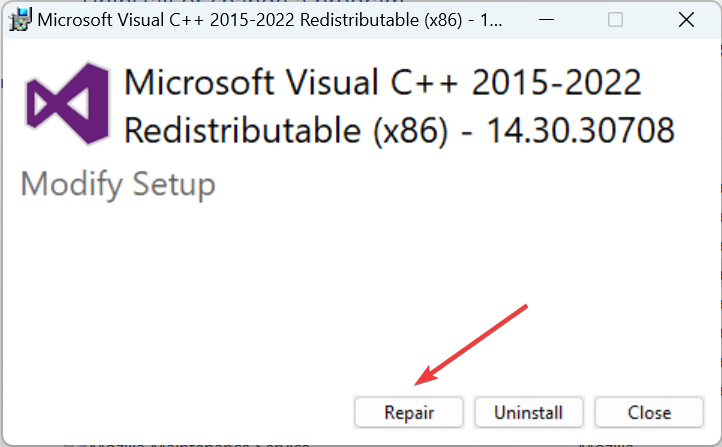
- Dabar palaukite, kol procesas bus baigtas.
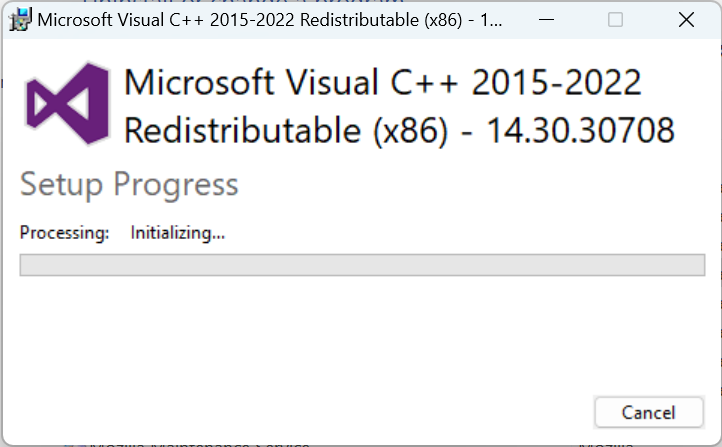
- Panašiai čia pataisykite kitus perskirstomus elementus.
Dažnai nereikšmingos problemos su „Microsoft Visual C++“ platinamas gali sukelti MSVCP140D.dll nerasta „Windows 10“. Ir greitas remontas turėtų pradėti veikti.
- Trūksta StartUpCheckLibrary.dll? Štai kaip tai ištaisyti
- Trūksta VCOMP100.DLL arba nerastas: 5 būdai tai pataisyti
4. Atsisiųskite „Visual C++ Redistributables“.
Jei nepavyko rasti „Microsoft Visual C++“ platinamas įdiegta kompiuteryje, tikriausiai tai yra klaidos priežastis. Norėdami juos gauti, eikite į Oficiali „Microsoft“ svetainė ir atsisiųskite naujausius perskirstomus paketus.
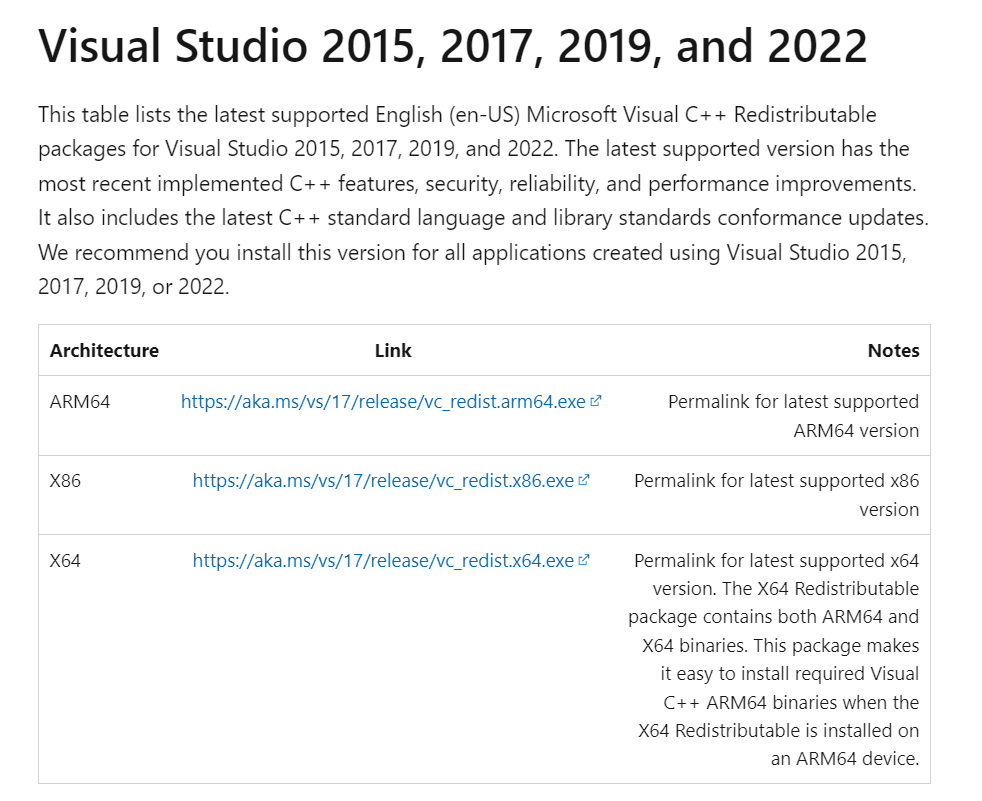
Įsitikinkite, kad turite naujausius paketus ir nepraleiskite nė vieno nurodytos versijos paketo. Atsisiųskite kiekvieną, nors naujausios palaikomos perskirstomos medžiagos yra išvardytos viršuje, todėl neturėtumėte susidurti su problemomis juos nustatydami.
5. Paleiskite DISM ir SFC nuskaitymą
- Paspauskite Windows + S atidaryti Paieška, tipas Komandinė eilutė teksto lauke ir spustelėkite Vykdyti kaip administratorius.
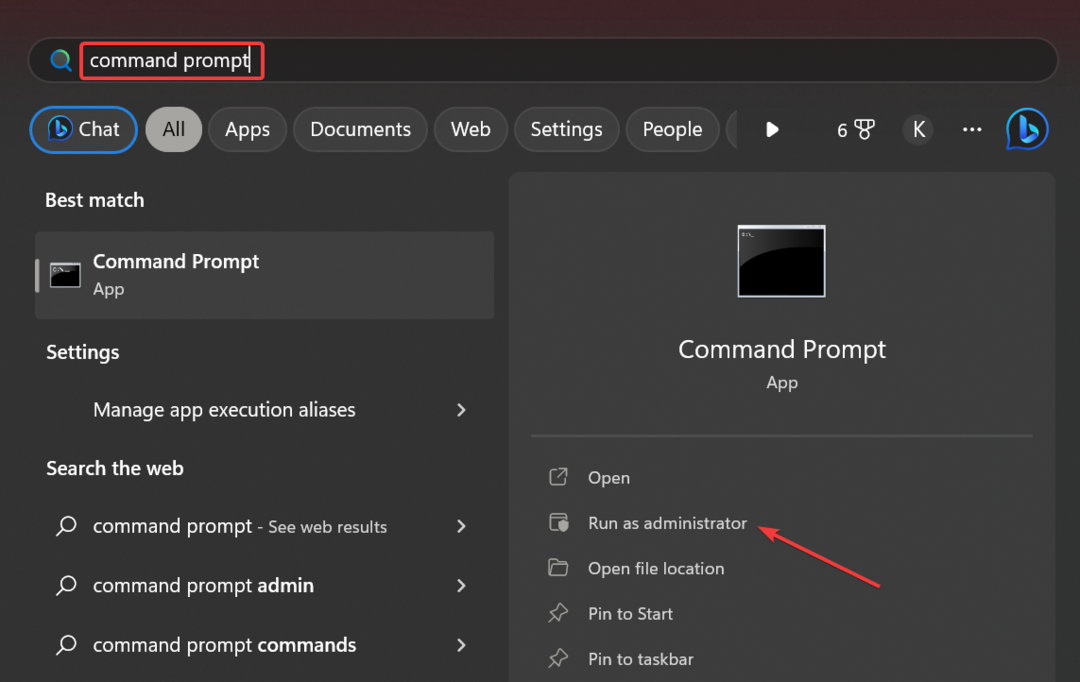
- Spustelėkite Taip viduje UAC paraginti.
- Įklijuokite šias komandas atskirai ir paspauskite Įeikite po kiekvieno bėgti DISM:
DISM /Prisijungęs /Išvalymo vaizdas /Patikrinkite sveikatąDISM /Prisijungęs /Išvalymo vaizdas /ScanHealthDISM /Prisijungęs /Išvalymo vaizdas /Sveikatos atkūrimas - Baigę vykdykite šią komandą, kad paleistumėte SFC nuskaityti:
sfc /scannow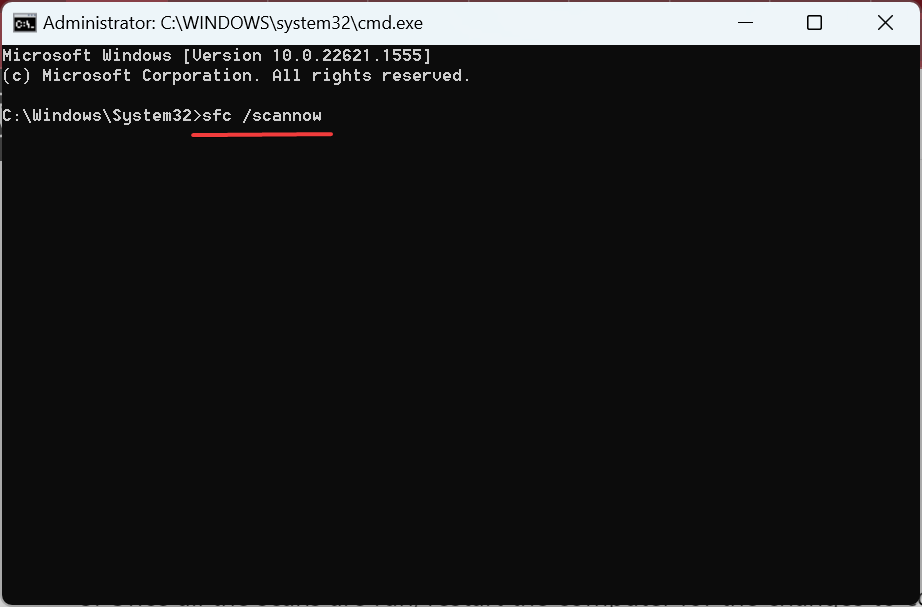
- Baigę visus nuskaitymus, iš naujo paleiskite kompiuterį.
Tuo atveju, jei tai sugadinti sistemos failai atsakingas už dingusiuosius MSVCP140D.dll, veikia DISM komandos ir SFC nuskaitymas turėtų padėti greitai atsikratyti klaidos pranešimo.
Ir prieš išvykdami patikrinkite geriausi DLL taisymo įrankiai ir įsigykite, kad klaida nepasikartotų.
Toliau esančiame komentarų skyriuje papasakokite, kuris pataisymas jums padėjo.
Vis dar kyla problemų?
REMIAMAS
Jei pirmiau pateikti pasiūlymai neišsprendė problemos, jūsų kompiuteryje gali kilti rimtesnių Windows problemų. Siūlome pasirinkti „viskas viename“ sprendimą, pvz Fortect efektyviai išspręsti problemas. Įdiegę tiesiog spustelėkite Peržiūrėti ir taisyti mygtuką ir tada paspauskite Pradėti remontą.

![NUSTATYTI: Trūksta klaidos „Vcruntime140.dll“ [programa negali būti paleista]](/f/2225e1a0246dda53e6e1f22612565b5a.jpg?width=300&height=460)
